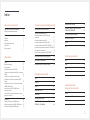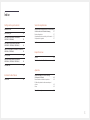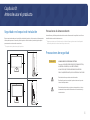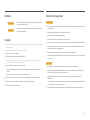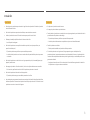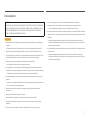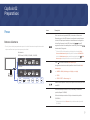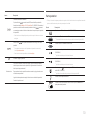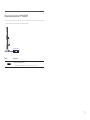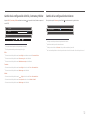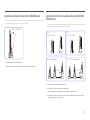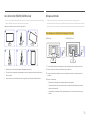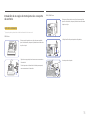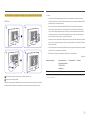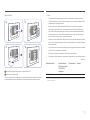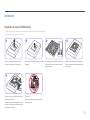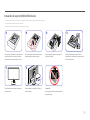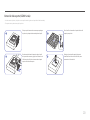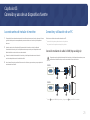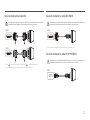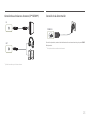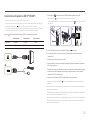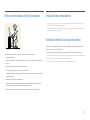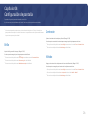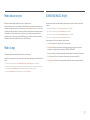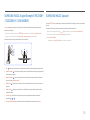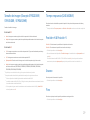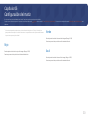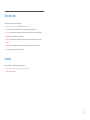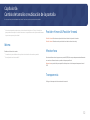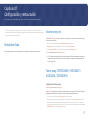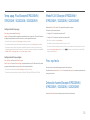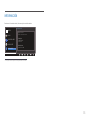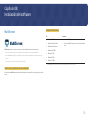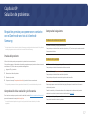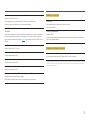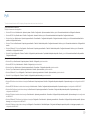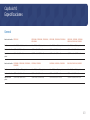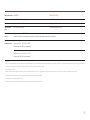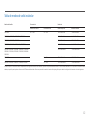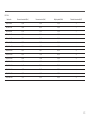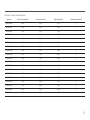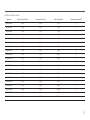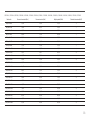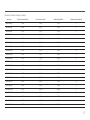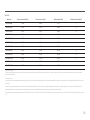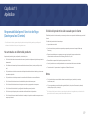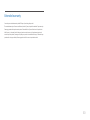Samsung SE450 Serie Manual de usuario
- Categoría
- Televisores
- Tipo
- Manual de usuario
Este manual también es adecuado para

Manual del usuario
El color y el aspecto pueden variar según el producto; las especificaciones están sujetas a cambios sin previo aviso para mejorar el
rendimiento del producto.
El contenido de este manual está sujeto a cambios sin previo aviso a fin de mejorar su calidad.
© Samsung Electronics
Samsung Electronics es el propietario del copyright de este manual.
El uso o la reproducción de este manual parcial o totalmente sin la autorización de Samsung Electronics están prohibidos.
Las marcas comerciales distintas de Samsung Electronics son propiedad de sus respectivos propietarios.
SE200 SE450 SE650 SERIES
• Se puede cobrar una tarifa administrativa si.
‒ (a) el usuario solicita un técnico y el producto no tiene ningún defecto.
(es decir, si el usuario no se ha leído este manual del usuario).
‒ (b) el usuario lleva el producto a reparar a un centro de servicio y el producto no tiene ningún defecto.
(es decir, si el usuario no se ha leído este manual del usuario).
• Antes de realizar cualquier trabajo o efectuar la visita al usuario se le comunicará a éste el monto de la tarifa
administrativa.
Antes de usar el equipo lea este manual para evitar fallas y guarde para futuras
referencias.
SOLO MÉXICO
IMPORTADO POR:
GENERAL MARIANO ESCOBEDO 476 PISO 8
COL. ANZURES, DELEGACIÓN MIGUEL HIDALGO,
MÉXICO, DISTRITO FEDERAL, C.P. 11590
TEL : 01 (55) 5747-5100 / 01 800 726 7864

2
Índice
Antes de usar el producto
Seguridad en el espacio de instalación 4
Precauciones de almacenamiento 4
Precauciones de seguridad 4
Símbolos 5
Limpieza 5
Electricidad y seguridad 5
Instalación 6
Funcionamiento 7
Preparativos
Piezas 9
Botones delanteros 9
Parte posterior 10
Vista lateral derecha (S**E450D*) 11
Cambio de la configuración de Brillo, Contraste y
Nitidez
12
Cambio de la configuración de Volumen 12
Ajuste de la inclinación del producto (SE200
Series) 13
Ajuste de la inclinación y la altura del producto
(SE450, SE650 Series) 13
Giro del monitor (SE450, SE650 Series) 14
Bloqueo antirrobo 14
Instalación de un equipo de montaje mural o un
soporte de escritorio 15
Instalación 18
Instalación del soporte (SE200 Series) 18
Instalación del soporte (SE450, SE650 Series) 19
Extracción del soporte (SE200 Series) 20
Conexión y uso de un dispositivo fuente
Lea esto antes de instalar el monitor. 21
Conexión y utilización de un PC 21
Conexión mediante el cable D-SUB (tipo
analógico) 21
Conexión mediante el cable DVI 22
Conexión mediante un cable DVI-HDMI 22
Conexión mediante el cable DP (S**E450D*) 22
Conexión de auriculares o altavoces (S**E450M*) 23
Conexión de la alimentación 23
Conexión de un dispositivo USB (S**E450D*) 24
Postura correcta para utilizar el producto 25
Instalación de controladores 25
Establecimiento de la resolución óptima 25
Configuración de pantalla
Brillo 26
Contraste 26
Nitidez 26
Modo descanso ojos 27
Modo Juego 27
SAMSUNG MAGIC Bright 27
SAMSUNG MAGIC Angle (Excepto S19E200NY /
S22E200NY / S24E650BW) 28
SAMSUNG MAGIC Upscale 28
Tamaño de imagen (Excepto S19E200BR /
S19E450BR / S19E450MR) 29
Tiempo respuesta (S24E650BW) 29
Posición-H & Posición-V 29
Grueso 29
Fino 29
Configuración del matiz
Rojo 30
Verde 30
Azul 30
Tono de color 31
Gamma 31
Cambio de tamaño o
reubicación de la pantalla
Idioma 32
Posición-H menú & Posición-V menú 32
Mostrar hora 32
Transparencia 32

3
Índice
Configuración y restauración
Restablecer Todo 33
Ahorro energ. int. 33
Temp. apag. (S19E200NW / S19E200NY /
S22E200N / S22E200NY) 33
Temp. apag. Plus (Excepto S19E200NW /
S19E200NY / S22E200N / S22E200NY) 34
Modo PC/AV (Excepto S19E200NW / S19E200NY /
S22E200N / S22E200NY) 34
Frec. rep. tecla 34
Detección fuente (Excepto S19E200NW /
S19E200NY / S22E200N / S22E200NY) 34
INFORMACIÓN 35
Instalación del software
MultiScreen 36
Solución de problemas
Requisitos previos para ponerse en contacto con el
Centro de servicio al cliente de Samsung 37
Prueba del producto 37
Comprobación de la resolución y la frecuencia 37
Compruebe lo siguiente. 37
P y R 39
Especificaciones
General 40
Tabla de modos de señal estándar 42
Apéndice
Responsabilidad por el Servicio de Pago
(Coste para los Clientes) 49
No se trata de un defecto del producto 49
El daño del producto ha sido causado por el
cliente 49
Otros 49
Extended warranty 50

4
Seguridad en el espacio de instalación
Deje un espacio adecuado para la ventilación alrededor del producto. Un incremento de la temperatura
interior puede provocar un incendio y dañar el producto. Cuando instale el producto, deje el espacio
que se muestra a continuación como mínimo.
―
El aspecto exterior puede variar según el producto.
10 cm 10 cm
10 cm
10 cm
10 cm
10 cm
10 cm
10 cm
10 cm
10 cm
Precauciones de almacenamiento
Los modelos muy brillantes pueden desarrollar manchas blancas sobre la superficie si se utiliza un
humidificador de ondas ultrasónicas cerca.
―
Póngase en contacto con el Centro de servicio al cliente de Samsung más cercano si desea limpiar el
interior del producto (se le cobrará una tarifa por este servicio).
Precauciones de seguridad
Precaución
NO ABRIR: RIESGO DE DESCARGA ELÉCTRICA
Precaución : PARA REDUCIR EL RIESGO DE DESCARGA ELÉCTRICA,
NO RETIRE LA CUBIERTA. (NI LA PARTE POSTERIOR)
NO HAY PIEZAS QUE SE PUEDAN REPARAR EN EL INTERIOR.
PARA CUALQUIER REPARACIÓN, ACUDA A PERSONAL CUALIFICADO.
Este símbolo indica que dentro existe alta tensión.
Resulta peligroso tener cualquier tipo de contacto con las partes
internas de este producto.
Este símbolo advierte de que, junto con este producto, se incluye
documentación importante relacionada con su funcionamiento y
mantenimiento.
Antes de usar el producto
Capítulo 01

5
Símbolos
Advertencia
En caso de no respetar las instrucciones, podrían producirse daños
personales graves o fatales.
Precaución
En caso de no respetar las instrucciones, podrían producirse daños
personales o materiales.
Limpieza
―
Tenga cuidado al limpiar el producto, ya que el panel y la parte exterior de las pantallas LCD avanzadas se
arañan con facilidad.
―
Ponga en práctica los pasos siguientes durante la limpieza.
1
Apague el producto y el ordenador.
2
Desconecte el cable de alimentación del producto.
―
Sujete el cable de alimentación por el enchufe y no toque el cable con las manos húmedas. De lo
contrario, podría producirse una descarga eléctrica.
3
Limpie el monitor con un paño limpio, suave y seco.
‒ No utilice limpiadores que contengan alcohol, disolventes ni agentes tensioactivos en el
monitor.
‒ No rocíe agua ni detergente directamente sobre el producto.
4
Moje un paño suave y seco con agua y escúrralo bien para limpiar el exterior del producto.
5
Conecte el cable de alimentación al producto cuando termine de limpiarlo.
6
Encienda el producto y el ordenador.
Electricidad y seguridad
Advertencia
• No utilice un cable de alimentación o un enchufe que estén dañados, como tampoco una toma de
corriente suelta.
• No enchufe varios productos a la misma toma de corriente.
• No toque el enchufe con las manos mojadas.
• Inserte el enchufe hasta el fondo para que no quede suelto.
• Conecte el enchufe a una toma de corriente conectada a tierra (sólo dispositivos aislados de tipo 1).
• No doble el cable de alimentación ni tire con fuerza de él. Tenga cuidado de no dejar el cable de
alimentación debajo de un objeto pesado.
• No coloque el cable de alimentación ni el producto cerca de fuentes de calor.
• Limpie el polvo existente alrededor de las patillas del enchufe o de la toma de corriente mediante
un paño seco.
Precaución
• No desenchufe el cable de alimentación mientras el producto se esté utilizando.
• Utilice únicamente el cable de alimentación proporcionado con su producto por Samsung. No
utilice el cable de alimentación con otros productos.
• Mantenga la toma de corriente a la que esté enchufado el cable de alimentación libre de
obstáculos.
‒ El cable de alimentación debe desconectarse a fin de cortar por completo el suministro eléctrico
al producto en caso de existir un problema.
• Cuando desconecte el cable de alimentación de la toma de la pared, sosténgalo por el enchufe.

6
Advertencia
• No coloque velas, repelentes para insectos ni cigarrillos sobre el producto. No instale el producto
cerca de fuentes de calor.
• No instale el producto en espacios mal ventilados, como estanterías o armarios.
• Instale el producto al menos a 10 cm de la ventana para permitir la ventilación.
• Mantenga el embalaje de plástico fuera del alcance de los niños.
‒ Los niños podrían ahogarse.
• No instale el producto en una superficie inestable o que vibre (una repisa poco firme, una
superficie inclinada, etc.).
‒ El producto podría caerse y dañarse o provocar daños personales.
‒ La utilización del producto en un área con mucha vibración puede dañar el producto o provocar
un incendio.
• No instale el producto en un vehículo ni en un lugar expuesto al polvo, la humedad (goteras, por
ejemplo), aceite o humo.
• No exponga el producto a la luz directa del sol, al calor ni a objetos calientes como una estufa.
‒ De lo contrario, podría reducirse la vida útil del producto o producirse un incendio.
• No instale el producto al alcance de los niños pequeños.
‒ El producto podría caerse y provocar daños personales a los niños.
• Los aceites aptos para consumo humano (como por ejemplo el de semilla de soja) podrían dañar o
deformar el producto. Evite manchar el producto con cualquier tipo de aceite. Y no instale ni use el
producto en una cocina ni cerca de los fogones.
Precaución
• No deje caer el producto cuando lo mueva.
• No apoye el producto sobre su parte delantera.
• Cuando instale el producto en un receptáculo o una repisa, asegúrese de que el borde inferior de la
parte delantera del producto no sobresalga.
‒ El producto podría caerse y dañarse o provocar daños personales.
‒ Instale el producto únicamente en receptáculos o repisas con el tamaño adecuado.
• Suelte el producto con cuidado.
‒ Podrían producirse daños en el producto o daños personales.
• Si instala el producto en un lugar inusual (un lugar expuesto a gran cantidad polvo fino,
sustancias químicas, temperaturas extremas o mucha humedad), o bien en un lugar donde deba
funcionar ininterrumpidamente durante un periodo largo de tiempo, su rendimiento podría verse
gravemente afectado.
‒ Asegúrese de consultar con el Centro de servicio al cliente de Samsung antes de la instalación
del producto en un lugar con estas características.
Instalación

7
IMPORTANTE:
PARA PREVENIR CUALQUIER MAL FUNCIONAMIENTO Y EVITAR DAÑOS, LEA DETALLADAMENTE ESTE
MANUAL DE INSTRUCCIONES ANTES DE CONECTAR Y OPERAR EL APARATO, CONSERVE EL MANUAL
PARA FUTURAS REFERENCIAS, GRACIAS. POR FAVOR LEA ESTE MANUAL ANTES DE OPERAR EL
APARATO Y GUÁRDELO PARA REFERENCIAS FUTURAS.
Advertencia
• Existe alta tensión dentro del producto. No desmonte, repare ni modifique nunca el producto por
su cuenta.
‒ Póngase en contacto con el Centro de servicio al cliente de Samsung para las reparaciones.
• Para mover el producto, desconecte antes todos los cables, incluido el cable de alimentación.
• Si el producto genera un ruido extraño, olor a quemado o humo, desconecte de inmediato el cable
de alimentación y póngase en contacto con el Centro de servicio al cliente de Samsung.
• No permita que los niños se cuelguen del producto o se suban encima de él.
‒ Los niños podrían resultar heridos o gravemente lesionados.
• Si el producto se cae o la carcasa exterior se daña, apague el producto y desconecte el cable de
alimentación. A continuación, póngase en contacto con el Centro de servicio al cliente de Samsung.
‒ Si sigue utilizando el producto, podrían producirse fuego o una descarga eléctrica.
• No deje objetos pesados ni artículos atractivos para los niños (juguetes, dulces, etc.) encima del
producto.
‒ El producto o los objetos pesados podrían caerse si los niños intentan alcanzar los juguetes o los
dulces, lo que podría provocar heridas graves.
• Durante una tormenta con aparato eléctrico, apague el producto y desenchufe el cable de
alimentación.
• No deje caer objetos sobre el producto ni lo golpee.
• No tire del cable de alimentación ni de ningún otro cable para mover el producto.
• Si detecta un escape de gas, no toque el producto ni el enchufe. Asimismo, ventile el área de
inmediato.
• No levante ni mueva el producto mediante el cable de alimentación ni ningún otro cable.
• No utilice ni mantenga aerosoles u otras sustancias inflamables cerca del producto.
• Asegúrese de que las ranuras de ventilación no estén tapadas por manteles o cortinas.
‒ Si aumenta demasiado la temperatura interna, podría producirse un incendio.
• No inserte objetos metálicos (palillos, monedas, horquillas, etc.) ni objetos fácilmente inflamables
(papel, cerillas, etc.) en el producto (a través de las ranuras de ventilación, los puertos de entrada/
salida, etc.).
‒ Asegúrese de apagar el producto y desconectar el cable de alimentación sin entran agua u
otras sustancias extrañas en el producto. A continuación, póngase en contacto con el Centro de
servicio al cliente de Samsung.
• No coloque objetos que contengan líquidos (jarrones, macetas, botellas, etc.) ni objetos metálicos
sobre el producto.
‒ Asegúrese de apagar el producto y desconectar el cable de alimentación sin entran agua u
otras sustancias extrañas en el producto. A continuación, póngase en contacto con el Centro de
servicio al cliente de Samsung.
Funcionamiento

8
Precaución
• Si deja la pantalla fija con una imagen estática durante un periodo prolongado, puede producirse
desgaste con persistencia de imágenes o píxeles defectuosos.
‒ Active el modo de ahorro de energía o un protector de pantalla con imágenes en movimiento en
caso de no utilizar el producto durante un periodo prolongado.
• Desconecte el cable de alimentación de la toma de la pared si no va a utilizar el producto durante
un periodo prolongado de tiempo (si se va de vacaciones, por ejemplo).
‒ La acumulación de polvo junto con el calor puede provocar fuego, una descarga eléctrica o una
fuga eléctrica.
• Utilice el producto con la resolución y la frecuencia recomendadas.
‒ De lo contrario, su vista podría dañarse.
• No sujete el producto boca abajo ni lo agarre por el soporte para moverlo.
‒ El producto podría caerse y dañarse o provocar daños personales.
• Mirar fijamente la pantalla desde muy cerca durante mucho tiempo puede dañar la vista.
• No utilice humidificadores ni estufas cerca del producto.
• Descanse los ojos durante más de 5 minutos o dirija su vista a objetos lejanos por cada hora de uso
del producto.
• No toque la pantalla cuando el producto haya estado encendido durante un periodo largo de
tiempo, ya que estará caliente.
• Almacene los accesorios de pequeño tamaño fuera del alcance de los niños.
• Tenga cuidado al ajustar el ángulo del producto o la altura del soporte.
‒ Una mano o un dedo podrían quedar atrapados y producirse heridas.
‒ La inclinación del producto con un ángulo excesivo puede provocar que éste se caiga, lo que
podría causar daños personales.
• No coloque objetos pesados sobre el producto.
‒ Podrían producirse daños en el producto o daños personales.
• Cuando use auriculares no ponga el volumen muy alto.
‒ El sonido demasiado alto puede dañar los oídos.

9
Preparativos
Capítulo 02
Piezas
Botones delanteros
―
El color y la forma de las piezas pueden variar respecto a los de las ilustraciones. Las especificaciones están
sujetas a modificaciones sin previo aviso para mejorar la calidad.
EYE
SAVERMENU SOURCE
AUTO
EYE
SAVERMENU SOURCE
AUTO
Guía de teclas
SE200 Series, S**E450B*, S**E650B*, S**E450D*
S**E450M*
Iconos Descripción
Abrir o cerrar el menú en pantalla (OSD), o bien volver al último menú.
Bloqueo de control de la OSD: Mantener la configuración actual o bloquear
el control OSD para impedir cambios no intencionados en la configuración.
Activar: Para bloquear el control OSD, pulse el botón
durante 10
segundos. Desactivar: Para desbloquear el control OSD, pulse el botón
durante más de 10 segundos.
―
Si el control OSD está bloqueado, se podrán ajustar los valores de Brillo y
Contraste. Modo descanso ojos está disponible. Puede verse INFORMACIÓN.
La función Modo descanso ojos se puede utilizar pulsando el botón
. (Modo
descanso ojos está disponible incluso si el control OSD está bloqueado)
Pulse para activar o desactivar Modo descanso ojos.
Los siguientes elementos no están disponibles si lo está la función Modo
descanso ojos.
• IMAGEN → Brillo, Modo Juego,
SAMSUNG
MAGIC
Bright,
SAMSUNG
MAGIC
Angle
• COLOR
• CONFIG. Y REST. → Ahorro energ. int.
Moverse al menú superior o inferior, o bien ajustar el valor de una opción en el
menú OSD.
Utilice este botón para controlar el brillo, el contraste y la nitidez de la
pantalla. (Excepto S**E450M*)
Utilice este botón para controlar el brillo y el contraste de la pantalla.
(S**E450M*)
―
Puede ajustarse el valor de Volumen si hay un cable conectado al puerto IN.
(S**E450M*)

10
Iconos Descripción
Confirmar una selección de menú.
Si pulsa el botón cuando el menú OSD no está visible, cambiará la
fuente de entrada (Analógico / DVI / DisplayPort (S**E450D*)). Si enciende el
producto o cambia la fuente de entrada pulsando el botón
, aparecerá
un mensaje que muestra la fuente de entrada en la esquina superior izquierda
de la pantalla.
―
Esta función no está disponible para los productos que sólo tienen una interfaz
analógica.
Pulse el botón para ajustar automáticamente la configuración de la
pantalla.
―
Si se cambia la resolución en las Propiedades de la pantalla se activará la
función Ajuste automático.
―
Esta función sólo está disponible en el modo Analógico.
Encender o apagar la pantalla.
Guía de teclas
Si se pulsa un botón de control del producto, la guía de teclas se mostrará
antes de que se abra el menú en pantalla. (La guía mostrará la función del
botón que se haya presionado.)
Para acceder al menú en pantalla cuando se muestre la guía, pulse de nuevo
el botón correspondiente.
La guía de teclas puede variar según las funciones o el modelo de producto.
Consulte el producto en sí.
Parte posterior
―
El color y la forma de las piezas pueden variar respecto a los de las ilustraciones. Las especificaciones están
sujetas a modificaciones sin previo aviso para mejorar la calidad.
Puerto Descripción
Conecta con un PC mediante un cable DP. (S**E450D*)
Conectar un PC mediante el cable DVI.
―
El terminal DVI IN se suministra sólo para modelos exclusivos digitales (DVI).
Conecta con un PC mediante el cable D-SUB.
Conecta con un dispositivo de salida de audio, como unos auriculares.
(S**E450M*)
―
Aplicable a modelos que sólo tienen altavoces.
Conecta con una fuente de entrada de sonido mediante un cable de audio.
(S**E450M*)
―
Aplicable a modelos que sólo tienen altavoces.
Conecte el puerto del monitor al puerto USB del ordenador mediante el
cable USB. (S**E450D*)
―
Aplicable a los modelos de soporte que sólo tienen puertos USB.
Conecta con un dispositivo externo.
Conecte el cable de alimentación de su monitor al puerto POWER IN de la
parte posterior del producto.

11
Vista lateral derecha (S**E450D*)
―
El color y la forma de las piezas pueden variar respecto a los de las ilustraciones. Las especificaciones están
sujetas a modificaciones sin previo aviso para mejorar la calidad.
Puerto Descripción
Conectar un dispositivo USB
―
Aplicable a los modelos de soporte que sólo tienen puertos USB.

12
Cambio de la configuración de Brillo, Contraste y Nitidez
Ajuste el Brillo, Contraste y Nitidez mediante los botones en la pantalla inicial (donde no aparece el
menú OSD).
Brillo
Contraste
Nitidez
100
―
La imagen mostrada puede variar dependiendo del modelo.
―
El brillo predeterminado puede variar según la región.
Brillo
―
Este menú no está disponible cuando
SAMSUNG
MAGIC
Bright se establece como modo Contraste dinám..
―
Este menú no está disponible cuando Ahorro energ. int. está habilitado.
―
Este menú no está disponible cuando Modo descanso ojos está habilitado.
Contraste
―
Este menú no está disponible cuando
SAMSUNG
MAGIC
Bright está en el modo Cine o Contraste dinám..
―
Este menú no está disponible cuando Modo Juego está habilitado.
Nitidez
―
Este menú no está disponible cuando
SAMSUNG
MAGIC
Bright está en el modo Cine o Contraste dinám..
―
Este menú no está disponible cuando
SAMSUNG
MAGIC
Upscale está en el modo Modo1 o Modo2.
―
Este menú no está disponible cuando Modo Juego está habilitado.
Cambio de la configuración de Volumen
Para ajustar la opción Volumen, pulse el botón cuando se muestre la guía de teclas.
Volumen
10
―
La imagen mostrada puede variar dependiendo del modelo.
―
Aplicable a modelos que sólo tienen altavoces.
―
Puede ajustarse el valor de Volumen si hay un cable conectado al puerto IN.
―
Las funciones disponibles en el monitor pueden variar en función del modelo. Consulte el producto en sí.

13
Ajuste de la inclinación del producto (SE200 Series)
―
El color y la forma de las piezas pueden variar respecto a los de las ilustraciones. Las especificaciones están
sujetas a modificaciones sin previo aviso para mejorar la calidad.
• Es posible ajustar la inclinación del monitor.
• Sujete el producto por la parte inferior y ajuste la inclinación cuidadosamente.
Ajuste de la inclinación y la altura del producto (SE450,
SE650 Series)
―
El color y la forma de las piezas pueden variar respecto a los de las ilustraciones. Las especificaciones están
sujetas a modificaciones sin previo aviso para mejorar la calidad.
0 (± 0,5 cm) -
10,0 cm (± 0,5 cm)
0 (± 0,5 cm) -
13,0 cm (± 0,5 cm)
19" ~ 24"
-3° (±2°) ~ +25° (±2°)
19"~ 22" (sin puerto USB) 23" ~ 27" / 21,5", 22" (con puerto)
• Para ajustar la altura, retire el pasador de fijación.
• La inclinación y la altura del producto se pueden ajustar.
• Sujete el producto por la parte superior central y ajuste su altura con cuidado.
• El ajuste de la rotación y de la altura tiene ciertos límites. Manténgase dentro de dichos límites
cuando gire el producto o ajuste su altura.
27"
-4° (±2°) ~ +25° (±2°)
-1° (-2°/+1°) ~ 20° (0°/+2°)

14
Giro del monitor (SE450, SE650 Series)
―
El color y la forma de las piezas pueden variar respecto a los de las ilustraciones. Las especificaciones están
sujetas a modificaciones sin previo aviso para mejorar la calidad.
Puede girar el monitor como se muestra a continuación.
1 2 3
4 5 6
• Antes de girar el monitor debe extender completamente el soporte.
• Si gira el monitor sin extender completamente el soporte, la esquina del monitor puede tocar el
suelo y dañarse.
• No gire el monitor en el sentido contrario a las agujas del reloj. El producto podría dañarse.
Bloqueo antirrobo
―
El bloqueo antirrobo permite usar el producto de forma segura incluso en lugares públicos.
―
La forma del dispositivo de bloqueo y el método de bloqueo varían en función del fabricante. Consulte la
guía del usuario que se suministra con el dispositivo de bloqueo antirrobo para obtener más información.
Para bloquear un dispositivo de bloqueo antirrobo:
SE200 Series SE450, SE650 Series
RGB INDVI IN
POWER IN
1
Fije el cable del dispositivo de bloqueo antirrobo a un objeto pesado, por ejemplo, una mesa.
2
Pase un extremo del cable a través del bucle del otro extremo.
3
Inserte el dispositivo de bloqueo en la ranura de bloqueo antirrobo en la parte posterior del
producto.
4
Bloquee el dispositivo.
‒ El dispositivo de bloqueo antirrobo puede adquirirse por separado.
‒ Consulte la guía del usuario que se suministra con el dispositivo de bloqueo antirrobo para
obtener más información.
‒ Los dispositivos de bloqueo antirrobo pueden adquirirse en comercios de electrónica o por
Internet.

15
Instalación de un equipo de montaje mural o un soporte
de escritorio
Antes de la instalación
―
Apague el producto y desenchufe el cable de alimentación de la toma mural.
SE200 Series
Coloque un paño protector o un cojín sobre una superficie
plana. A continuación, coloque el producto boca arriba sobre
el paño o el cojín.
Sujete el cuerpo principal con la mano como se muestra en
la ilustración.
Tire del soporte en la dirección de la flecha para separarlo,
como se muestra en la ilustración.
SE450, SE650 Series
Coloque un paño protector o un cojín sobre una superficie
plana. A continuación, coloque el producto boca arriba sobre
el paño o el cojín.
Afloje el tornillo de la parte posterior del producto.
Levante y retire el soporte.

16
Instalación de un equipo de montaje mural o un soporte de escritorio
SE200 Series
1
4
3
B
2
A
Monte aquí el equipo de montaje mural o el soporte de escritorio
Soporte (se vende por separado)
Alinee las ranuras y apriete completamente los tornillos en el soporte del producto y en las partes
correspondientes del equipo de montaje mural o del soporte de escritorio que desee instalar.
• Notas
‒ Si utiliza un tornillo demasiado largo puede dañar los componentes internos del producto.
‒ La longitud de los tornillos de un equipo de montaje mural que no cumpla los estándares VESA
puede variar según las especificaciones.
‒ No use tornillos que no cumplan los estándares VESA. No utilice una fuerza excesiva para
montar el equipo de montaje mural o el soporte de escritorio. El producto se podría dañar o
caer y provocar lesiones personales graves. Samsung no se hace responsable de estos daños
o lesiones causados por el uso de tornillos inadecuados o por el uso de una fuerza excesiva al
montar el equipo de montaje mural o el soporte de escritorio.
‒ Samsung no se hace responsable de cualquier daño al producto o lesiones personales causadas
por el uso de un equipo de montaje mural que no sea el especificado o por el intento de instalar
éste personalmente.
‒ Para montar el producto en una pared, se debe comprar un juego de montaje mural que se puede
montar a 10 cm o más de distancia de la pared.
‒ Debe instalar un equipo de montaje mural que cumpla con los estándares.
Unidad: cm
Nombre del modelo Especificaciones de
orificios para tornillos
VESA (A * B) en
centímetros
Tornillo estándar Cantidad
SE200 Series 10,0 x 10,0 M4 4
―
No instale el juego de montaje mural con el producto encendido. Esto podría provocar lesiones debido a
una descarga eléctrica.

17
SE450, SE650 Series
B
Monte aquí el equipo de montaje mural o el soporte de escritorio
Soporte (se vende por separado)
Alinee las ranuras y apriete completamente los tornillos en el soporte del producto y en las partes
correspondientes del equipo de montaje mural o del soporte de escritorio que desee instalar.
• Notas
‒ Si utiliza un tornillo demasiado largo puede dañar los componentes internos del producto.
‒ La longitud de los tornillos de un equipo de montaje mural que no cumpla los estándares VESA
puede variar según las especificaciones.
‒ No use tornillos que no cumplan los estándares VESA. No utilice una fuerza excesiva para
montar el equipo de montaje mural o el soporte de escritorio. El producto se podría dañar o
caer y provocar lesiones personales graves. Samsung no se hace responsable de estos daños
o lesiones causados por el uso de tornillos inadecuados o por el uso de una fuerza excesiva al
montar el equipo de montaje mural o el soporte de escritorio.
‒ Samsung no se hace responsable de cualquier daño al producto o lesiones personales causadas
por el uso de un equipo de montaje mural que no sea el especificado o por el intento de instalar
éste personalmente.
‒ Para montar el producto en una pared, se debe comprar un juego de montaje mural que se puede
montar a 10 cm o más de distancia de la pared.
‒ Debe instalar un equipo de montaje mural que cumpla con los estándares.
‒ Para instalar el monitor mediante un montaje mural, desconecte del monitor la base del soporte.
Unidad: cm
Nombre del modelo Especificaciones de
orificios para tornillos
VESA (A * B) en
centímetros
Tornillo estándar Cantidad
SE450, SE650 Series 10,0 x 10,0 M4 4
―
No instale el juego de montaje mural con el producto encendido. Esto podría provocar lesiones debido a
una descarga eléctrica.

18
Instalación
Instalación del soporte (SE200 Series)
―
Antes de montar el producto, colóquelo en una superficie estable y plana con la pantalla inclinada hacia abajo.
―
El aspecto exterior puede variar según el producto.
1
2
3
4
Inserte el conector del soporte en éste en la
dirección que se muestra en la ilustración.
Compruebe que el conector del soporte esté bien
asegurado.
Gire completamente el tornillo de conexión en
la parte inferior del soporte para que quede
firmemente sujeto.
Coloque un paño suave sobre una mesa para
proteger el producto y coloque éste boca abajo
sobre el paño.
5
Sujete el cuerpo principal con la mano como se
muestra en la ilustración.
Presione el soporte montado dentro del cuerpo
principal en la dirección de las flechas, como se
muestra en la ilustración.
- Precaución
No ponga el producto boca abajo sujetándolo
sólo por el soporte.

19
Instalación del soporte (SE450, SE650 Series)
―
Antes de montar el producto, colóquelo en una superficie estable y plana con la pantalla inclinada hacia abajo.
―
El aspecto exterior puede variar según el producto.
―
Para desmontar se debe proceder en el orden inverso al montaje.
1 2
3
4
Coloque un paño protector o un cojín sobre una
superficie plana. A continuación, coloque el
producto boca arriba sobre el paño o el cojín.
No retire el pasador de fijación hasta que no
haya terminado de instalar el soporte.
Inserte la base del soporte en éste según la
dirección de la flecha.
Apriete completamente el tornillo (con un
destornillador o una moneda) en la parte inferior
de la base del soporte.
5
6
Tras instalar el soporte ponga el producto en
posición vertical.
Ahora puede retirar el pasador de fijación y
ajustar el soporte.
- Precaución
No ponga el producto boca abajo sujetándolo
sólo por el soporte.

20
Extracción del soporte (SE200 Series)
―
Antes de montar el producto, colóquelo en una superficie estable y plana con la pantalla inclinada hacia abajo.
―
El aspecto exterior puede variar según el producto.
1
Coloque un paño suave sobre una mesa para proteger
el producto y coloque éste boca abajo sobre el paño.
2
Para desencajar la base del soporte, sujete el cuello
del soporte con una mano y golpee en la dirección de
la flecha con el puño de la otra mano sobre la parte
superior de la base del soporte.
3
Gire el tornillo de conexión en la parte inferior del
soporte para quitarlo.
4
Extraiga el conector del soporte del soporte
tirando de él en la dirección de la flecha, como
se muestra en la ilustración.

21
Conexión y uso de un dispositivo fuente
Capítulo 03
Lea esto antes de instalar el monitor.
1
Compruebe la forma de ambos extremos de los cables que vienen con el monitor, así como la forma
y posición de los puertos correspondientes que se encuentran en el monitor y los dispositivos
externos.
2
Antes de conectar los cables de señal, desconecte de la toma de corriente los cables de
alimentación del monitor y de los dispositivos externos para evitar que el dispositivo resulte
dañado debido a un cortocircuito o una sobretensión.
3
Conecte los cables de alimentación del monitor y de los dispositivos externos a la toma de
corriente después de conectar los cables de señal.
4
Lea el manual de usuario para familiarizarse con las funciones, precauciones y uso apropiado del
monitor antes de utilizarlo.
Conexión y utilización de un PC
Seleccione un método de conexión adecuado a su PC.
―
La conexión de las piezas puede variar entre los productos.
―
Los puertos ofrecidos pueden variar según el producto.
Conexión mediante el cable D-SUB (tipo analógico)
Compruebe que los cables de alimentación del monitor y de los dispositivos externos, como
ordenadores o decodificadores, no están conectados a la toma de corriente.
RGB IN
RGB IN
―
Conecte
al puerto RGB IN del producto, y luego conecte al puerto RGB del ordenador.

22
Conexión mediante el cable DVI
Compruebe que los cables de alimentación del monitor y de los dispositivos externos, como
ordenadores o decodificadores, no están conectados a la toma de corriente.
DVI IN
DVI IN
―
Conecte
al puerto DVI IN del producto, y luego conecte al puerto DVI del ordenador.
―
El terminal DVI IN se suministra sólo para modelos exclusivos digitales (DVI).
Conexión mediante un cable DVI-HDMI
Compruebe que los cables de alimentación del monitor y de los dispositivos externos, como
ordenadores o decodificadores, no están conectados a la toma de corriente.
DVI IN
―
El terminal DVI IN se suministra sólo para modelos exclusivos digitales (DVI).
Conexión mediante el cable DP (S**E450D*)
Compruebe que los cables de alimentación del monitor y de los dispositivos externos, como
ordenadores o decodificadores, no están conectados a la toma de corriente.
DP IN

23
Conexión de auriculares o altavoces (S**E450M*)
IN
OUT
―
Aplicable a modelos que sólo tienen altavoces.
Conexión de la alimentación
POWER IN
Para utilizar el producto, conecte el cable de alimentación a una toma de corriente y al puerto POWER
IN del producto.
―
El voltaje de entrada se cambia automáticamente.

24
Conexión de un dispositivo USB (S**E450D*)
―
Aplicable a los modelos de soporte que sólo tienen puertos USB.
―
Puede utilizar un dispositivo USB, como un ratón, un teclado, un dispositivo de memoria o un disco duro
externo, conectándolo al puerto
del monitor. No es necesario conectarlo al ordenador.
En el caso de una unidad de disco duro externa de almacenamiento masivo, que requiere una fuente de
alimentación externa, asegúrese de que la conecta a una fuente de alimentación adecuada.
El puerto USB del monitor admite la interfaz USB 2.0 certificada de alta velocidad.
Alta velocidad Velocidad total Baja velocidad
Tasa de datos 480 Mbps 12 Mbps 1,5 Mbps
Consumo de energía 2,5 W(máx., cada puerto) 2,5 W(máx., cada puerto) 2,5 W(máx., cada puerto)
1
Conecte el puerto del monitor al puerto USB del ordenador mediante el cable USB.
―
Para usar el puerto
, debe conectar el UP (puerto de carga) al ordenador.
―
Use sólo el cable USB facilitado con este monitor para conectar el puerto
del monitor y el puerto USB
del ordenador.
A
B
USB
B
A
2
Use el cable USB para conectar un dispositivo USB al puerto del monitor.
3
Los procedimientos de uso son los mismos que los empleados para un dispositivo externo
conectado al PC.
• Puede conectar y utilizar un teclado y un ratón.
• Puede reproducir un archivo de un dispositivo multimedia. (Ejemplos de dispositivos multimedia:
MP3, cámara digital, etc.)
• Puede ejecutar, mover, copiar o borrar los archivos de un dispositivo de almacenamiento. (Ejemplos
de dispositivos de almacenamiento: memoria externa, tarjeta de memoria, lector de memoria,
reproductor de MP3 con disco duro, etc.)
• Puede utilizar otros dispositivos USB que puedan conectarse a un ordenador.
―
Cuando conecte un dispositivo al puerto
del monitor, hágalo mediante el cable apropiado para ese
dispositivo.
―
Para asesorarse sobre la compra del cable y los dispositivos externos, diríjase al centro de servicio técnico
del producto correspondiente.
―
La empresa no se hace responsable de los problemas o fallos causados en un dispositivo externo debido al
uso de un cable no autorizado para realizar la conexión.
―
Algunos productos no se ajustan al estándar USB y pueden provocar un mal funcionamiento del dispositivo.
―
Si el dispositivo funciona mal incluso si está conectado al ordenador, contacte con el centro de servicio
técnico del dispositivo/ordenador.

25
Postura correcta para utilizar el producto
Utilice el producto con la postura correcta, tal y como se muestra a continuación:
• Ponga la espalda recta.
• Deje una distancia de 45 - 50cm entre sus ojos y la pantalla, y mire ligeramente hacia abajo a la
pantalla.
• Mantenga los ojos directamente delante de la pantalla.
• Ajuste el ángulo para que la luz no se refleje en la pantalla.
• Mantenga los antebrazos perpendiculares a la parte superior de los brazos y al mismo nivel que el
dorso de las manos.
• Mantenga los codos con el ángulo adecuado.
• Ajuste la altura del producto para poder mantener las rodillas dobladas a 90 grados o más, los
talones apoyados en el suelo y los brazos más bajos que el corazón.
• Realice los ejercicios para los ojos o parpadee con frecuencia para aliviar la fatiga ocular.
Instalación de controladores
―
Puede configurar la frecuencia y la resolución óptimas de este producto mediante la instalación de los
correspondientes controladores de este producto.
―
Para instalar la última versión del controlador del producto, descárguela desde el sitio web de Samsung
Electronics en http://www.samsung.com.
Establecimiento de la resolución óptima
Aparecerá un mensaje informativo sobre el establecimiento de la resolución óptima al encender el
producto por primera vez tras su adquisición.
Seleccione un idioma en el producto y cambie la resolución en el PC a la configuración óptima.
―
En caso de no seleccionarse la resolución óptima, el mensaje aparecerá hasta tres veces durante el tiempo
especificado aunque el producto se apague y se encienda de nuevo.
―
La resolución óptima también se puede seleccionar en el Panel de control del PC.

26
Configuración de pantalla
Es posible configurar los ajustes de la pantalla, como el brillo.
Se ofrece una descripción detallada de cada función. Consulte su producto para obtener más detalles.
Capítulo 04
―
Las funciones disponibles pueden variar en función del modelo del producto. El color y la forma de las
piezas pueden variar respecto a los de las ilustraciones. Las especificaciones están sujetas a modificaciones
sin previo aviso para mejorar la calidad.
Brillo
Ajuste el brillo general de la imagen. (Rango: 0~100)
Un valor superior conseguirá que la imagen aparezca más brillante.
―
Este menú no está disponible cuando
SAMSUNG
MAGIC
Bright se establece como modo Contraste dinám..
―
Este menú no está disponible cuando Ahorro energ. int. está habilitado.
―
Este menú no está disponible cuando Modo descanso ojos está habilitado.
Contraste
Ajuste el contraste entre los objetos y el fondo. (Rango: 0~100)
Un valor superior aumentará el contraste para conseguir que el objeto aparezca más claro.
―
Esta opción no está disponible cuando
SAMSUNG
MAGIC
Bright se encuentra en los modos Cine o Contraste dinám..
―
Este menú no está disponible cuando Modo Juego está habilitado.
Nitidez
Haga que el contorno de los objetos sea más claro o más difuminado. (Rango: 0~100)
Un valor superior conseguirá que el contorno de los objetos sea más claro.
―
Esta opción no está disponible cuando
SAMSUNG
MAGIC
Bright se encuentra en los modos Cine o Contraste dinám..
―
Este menú no está disponible cuando
SAMSUNG
MAGIC
Upscale está en el modo Modo1 o Modo2.
―
Este menú no está disponible cuando Modo Juego está habilitado.

27
Modo descanso ojos
Defina una calidad de imagen óptima que permita la relajación ocular.
“Low Blue Light Content” es una certificación de TÜV Rheinland para productos que cumplan con los
requisitos de niveles bajos de luz azul. Cuando el valor de Modo descanso ojos es 'Act.', la luz azul con
longitud de unos 400nm disminuirá, y ofrecerá la calidad de imagen óptima necesaria para permitir
la relajación ocular. Al mismo tiempo, el nivel de luz azul es menor que el configurado de forma
predeterminada y, conforme a las pruebas de TÜV Rheinland, se certifica que cumple los requisitos
detallados en las normas “Low Blue Light Content” de TÜV Rheinland.
Modo Juego
Configure los ajustes de pantalla del producto para el modo de juego.
Use esta función para jugar en un PC o para conectar una consola de videojuegos como PlayStation™ o
Xbox™.
―
Este menú no está disponible cuando Modo descanso ojos o Ahorro energ. int. está habilitado.
―
Cuando el monitor se apague, cuando se entre en el modo de ahorro de energía o cuando se cambien las
fuentes de entrada, Modo Juego pasará al estado Des. aunque esté definido como Act..
―
Si desea que Modo Juego esté activado siempre, seleccione Siemp. Act..
SAMSUNG MAGIC Bright
Este menú proporciona una calidad de imagen óptima apta para el entorno donde se empleará el
producto.
―
Este menú no está disponible cuando Ahorro energ. int. está habilitado.
―
Este menú no está disponible cuando Modo Juego está habilitado.
―
Este menú no está disponible cuando Modo descanso ojos está habilitado.
―
Este menú no está disponible cuando
SAMSUNG
MAGIC
Angle está habilitado.
Puede personalizar el brillo para ajustarlo a sus preferencias.
• Personal: Personalice el contraste y el brillo según proceda.
• Modo Web: Obtenga la mejor pantalla para editar documentos y navegar por Internet sin el
problema de los ángulos de visión estrechos. (S19E200NY, S22E200NY)
• Estándar: Obtendrá una calidad de imagen adecuada para editar documentos o utilizar Internet.
• Cine: Obtendrá el brillo y la nitidez de los televisores para disfrutar de vídeos y DVD.
• Contraste dinám.: Obtendrá un brillo equilibrado mediante el ajuste de contraste automático.

28
SAMSUNG MAGIC Angle (Excepto S19E200NY
/ S22E200NY / S24E650BW)
SAMSUNG
MAGIC
Angle permite configurar los ajustes a fin de obtener la calidad de imagen óptima según el
ángulo de visualización.
―
Este menú no está disponible cuando
SAMSUNG
MAGIC
Bright se establece como modo Cine o Contraste dinám..
―
Este menú no está disponible cuando Modo Juego o Modo descanso ojos está habilitado.
Puede personalizar el ángulo para ajustarlo a sus preferencias.
4
2
3
1
1
5 5
• Des.
1
: Seleccione esta opción si la visualización se produce directamente delante del producto.
• Modo Recostado1
2
: Seleccione esta opción para la visualización desde una posición ligeramente
más baja que el producto.
• Modo Recostado2
3
: Seleccione esta opción para la visualización desde una posición más baja
que con el modo Modo Recostado1.
• Modo De pie
4
: Seleccione esta opción para la visualización desde una posición más alta que el
producto.
• Modo Lateral
5
: Seleccione esta opción si la visualización se produce desde cualquiera de los
lados del producto.
• Vista de grupo: Seleccione esta opción para que varios espectadores puedan ver desde las
posiciones
1
,
4
y
5
.
• Personal: Modo Recostado1 se aplicará de forma predeterminada si se selecciona Personal.
SAMSUNG MAGIC Upscale
La función
SAMSUNG
MAGIC
Upscale puede mejorar las capas de los detalles de la imagen, así como la intensidad
de ésta.
Esta función tiene unos efectos más evidentes en imágenes de baja resolución.
―
Este menú no está disponible cuando
SAMSUNG
MAGIC
Bright se establece como modo Cine o Contraste dinám..
―
Este menú no está disponible cuando Modo Juego está habilitado.
• Des. / Modo1 / Modo2
―
Comparado con el Modo1, el Modo2 tiene un efecto más acusado.

29
Tamaño de imagen (Excepto S19E200BR /
S19E450BR / S19E450MR)
Cambie el tamaño de la imagen.
En el modo PC
• Auto: La imagen se muestra según la relación de aspecto de la fuente de entrada.
• Amplio: La imagen se muestra a pantalla completa independientemente de la relación de aspecto
de la fuente de entrada.
En el modo AV
• 4:3: La imagen se muestra con una relación de aspecto de 4:3, que resulta adecuada para vídeos y
retransmisiones estándar.
• 16:9: La imagen se muestra con una relación de aspecto de 16:9.
• Ajuste pantalla: Permite mostrar la imagen con la relación de aspecto original sin recortes.
• Amplio: La imagen se muestra a pantalla completa independientemente de la relación de aspecto
de la fuente de entrada. (S19E200NW, S19E200BW, S22E200BW, S19E450BW, S19E450MW,
S22E450BW, S22E450MW, S22E450DW)
―
Es posible que no se admita la función, según los puertos ofrecidos en el producto.
―
Para poder cambiar el tamaño de la pantalla deberán cumplirse las siguientes condiciones.
―
Existe un dispositivo de salida digital conectado mediante el cable DVI/DP.
―
La señal de entrada es 480p, 576p, 720p o 1080p y el monitor puede visualizarse normalmente (no todos
los modelos admiten todas estas señales).
―
Sólo se puede configurar cuando la entrada externa está conectada a través de DVI/DP y Modo PC/AV
está configurado como AV.
Tiempo respuesta (S24E650BW)
Permite acelerar la velocidad de respuesta del panel a fin de que los vídeos parezcan más vívidos y
naturales.
―
Es mejor establecer Tiempo respuesta como Estándar o Más rápido cuando no se está viendo una película.
Posición-H & Posición-V
Posición-H: Permite mover la pantalla hacia la izquierda o la derecha.
Posición-V: Permite mover la pantalla hacia arriba o hacia abajo.
―
Sólo está disponible en el modo Analógico.
―
Este menú solamente está disponible si Tamaño de imagen se ha establecido como Ajuste pantalla en el
modo AV.
Si la señal de entrada es 480P o 576P o 720P o 1080P en el modo AV y el monitor puede visualizarse
correctamente, seleccione Ajuste pantalla para ajustar la posición horizontal en niveles de 0 a 6.
Grueso
Permite ajustar la frecuencia de la pantalla.
―
Sólo está disponible en el modo Analógico.
Fino
Permite un ajuste preciso de la pantalla para obtener una imagen vívida.
―
Sólo está disponible en el modo Analógico.

30
Configuración del matiz
Se ofrece una descripción detallada de cada función. Consulte su producto para obtener más detalles.
Permite ajustar el matiz de la pantalla. Este menú no está disponible cuando
SAMSUNG
MAGIC
Bright está en el modo Cine o Modo Web, Contraste dinám.. Este menú no está disponible cuando Modo Juego o Modo descanso ojos está
habilitado.
Capítulo 05
―
Las funciones disponibles pueden variar en función del modelo del producto. El color y la forma de las
piezas pueden variar respecto a los de las ilustraciones. Las especificaciones están sujetas a modificaciones
sin previo aviso para mejorar la calidad.
Rojo
Permite ajustar el valor del color rojo de la imagen. (Rango: 0~100)
Cuanto mayor sea el valor, más alta será la intensidad del color.
Verde
Permite ajustar el valor del color verde de la imagen. (Rango: 0~100)
Cuanto mayor sea el valor, más alta será la intensidad del color.
Azul
Permite ajustar el valor del color azul de la imagen. (Rango: 0~100)
Cuanto mayor sea el valor, más alta será la intensidad del color.

31
Tono de color
Ajuste el tono de color general de la imagen.
―
Este menú no está disponible cuando
SAMSUNG
MAGIC
Angle está habilitado.
• Frío 2: Permite establecer la temperatura de color para que sea más fría que Frío 1.
• Frío 1: Permite establecer la temperatura de color para que sea más fría que en el modo Normal.
• Normal: Permite ver el tono de color estándar.
• Cálido 1: Permite establecer la temperatura de color para que sea más cálida que en el modo
Normal.
• Cálido 2: Permite establecer la temperatura de color para que sea más cálida que Cálido 1.
• Personal: Permite personalizar el tono de color.
Gamma
Ajustar el brillo de rango medio (gamma) de la imagen.
―
Este menú no está disponible cuando
SAMSUNG
MAGIC
Angle está habilitado.
• Modo1 / Modo2 / Modo3

32
Cambio de tamaño o reubicación de la pantalla
Se ofrece una descripción detallada de cada función. Consulte su producto para obtener más detalles.
Capítulo 06
―
Las funciones disponibles pueden variar en función del modelo del producto. El color y la forma de las
piezas pueden variar respecto a los de las ilustraciones. Las especificaciones están sujetas a modificaciones
sin previo aviso para mejorar la calidad.
Idioma
Establezca el idioma de los menús.
―
Un cambio en el ajuste del idioma sólo se aplicará a la visualización de los menús en pantalla.
―
No se aplicará a otras funciones del PC.
Posición-H menú & Posición-V menú
Posición-H menú: Permite mover la posición del menú hacia la izquierda o la derecha.
Posición-V menú: Permite mover la posición del menú hacia arriba o hacia abajo.
Mostrar hora
Permite establecer el menú que aparece en pantalla (OSD) de forma que desaparezca automáticamente
en caso de no utilizarse durante un periodo de tiempo especificado.
Mostrar hora se puede utilizar para especificar el tiempo tras el cual desea que desaparezca el menú
OSD.
Transparencia
Configure la transparencia de las ventanas de los menús.

33
Configuración y restauración
Se ofrece una descripción detallada de cada función. Consulte su producto para obtener más detalles.
Capítulo 07
―
Las funciones disponibles pueden variar en función del modelo del producto. El color y la forma de las
piezas pueden variar respecto a los de las ilustraciones. Las especificaciones están sujetas a modificaciones
sin previo aviso para mejorar la calidad.
Restablecer Todo
Permite devolver todos los ajustes del producto a la configuración de fábrica predeterminada.
Ahorro energ. int.
La función Ahorro energ. int. reduce el consumo de energía ya que controla la corriente eléctrica que
utiliza el panel del monitor.
―
Este menú no está disponible cuando Modo descanso ojos está habilitado.
―
Modo Juego se apagará automáticamente cuando se active Ahorro energ. int..
―
El modo Contraste dinám. no estará disponible cuando se active Ahorro energ. int..
• Des.: Desactivar la función Ahorro energ. int..
• Act.: El consumo de energía se reducirá automáticamente un 10% aproximadamente respecto a la
configuración actual. (El porcentaje exacto de reducción del consumo de energía dependerá del
brillo de la pantalla.)
Temp. apag. (S19E200NW / S19E200NY /
S22E200N / S22E200NY)
Configuración de Temp. apag.
Temp. apag.: Active el modo Temp. apag..
Apagar tras: El temporizador de apagado se puede establecer en un rango de 1 a 23 horas. El producto
se apagará automáticamente una vez transcurrido el número especificado de horas.
―
Esta opción solo está disponible si Temp. apag. se establece como Act..
―
En productos específicos para determinados mercados regionales, la función Temp. apag. se establece
para activarse transcurridas 4 horas desde el encendido del producto. De esta forma se cumple con la
normativa en materia de alimentación eléctrica. Si no quiere que se active el temporizador, vaya a MENU →
CONFIG. Y REST. y configure Temp. apag. como Des..

34
Temp. apag. Plus (Excepto S19E200NW /
S19E200NY / S22E200N / S22E200NY)
Configuración de Temp. apag.
Temp. apag.: Active el modo Temp. apag..
Apagar tras: El temporizador de apagado se puede establecer en un rango de 1 a 23 horas. El producto
se apagará automáticamente una vez transcurrido el número especificado de horas.
―
Esta opción solo está disponible si Temp. apag. se establece como Act..
―
En productos específicos para determinados mercados regionales, la función Temp. apag. se establece
para activarse transcurridas 4 horas desde el encendido del producto. De esta forma se cumple con la
normativa en materia de alimentación eléctrica. Si no quiere que se active el temporizador, vaya a MENU →
CONFIG. Y REST. → Temp. apag. Plus y configure Temp. apag. como Des..
Configuración de Temp. ecológico
Temp. ecológico: Active el modo Temp. ecológico.
Desact. ecol. tras: El valor de Temp. ecológico se puede establecer entre 10 y 180 minutos. El producto
se apagará automáticamente una vez transcurrido el tiempo especificado.
―
Esta opción solo está disponible si Temp. ecológico se establece como Act..
―
Este menú no está disponible en los modelos S19E200NY, S19E200NW, S22E200NY ni S22E200N.
Modo PC/AV (Excepto S19E200NW /
S19E200NY / S22E200N / S22E200NY)
Establezca Modo PC/AV como AV. Se agrandará el tamaño de la imagen.
Esta opción es útil para ver películas.
• Configure "PC" cuando esté conectado a un PC.
• Configure "AV" cuando esté conectado a un dispositivo AV.
―
Esta función no admite el modo Analógico.
―
Se suministra sólo para modelos panorámicos como 16:9 o 16:10.
―
Si el monitor (cuando está configurado como DVI/DP) está en el modo de ahorro de energía o se muestra
el mensaje Comprobar cable señal, pulse el botón
para mostrar la presentación en pantalla (OSD).
Puede seleccionar PC o AV.
Frec. rep. tecla
Permite controlar la velocidad de respuesta de un botón al pulsarlo.
Es posible seleccionar Aceleración, 1 s o 2 s. Si se selecciona No repetir, un comando responde sólo una
vez al pulsar un botón.
Detección fuente (Excepto S19E200NW /
S19E200NY / S22E200N / S22E200NY)
Seleccione Auto o Manual como método para reconocer la señal de entrada.

35
INFORMACIÓN
Permiten ver la fuente de entrada, la frecuencia y la resolución actuales.
IMAGEN
COLOR
CONFIG. DEL MENÚ
CONFIG. Y REST.
INFORMACIÓN
INFORMACIÓN
LS********/**
S / N : ***************
Analógico
**kHz **Hz **
****x****
Modo óptimo
****x**** **Hz
―
La imagen mostrada puede variar dependiendo del modelo.

36
Instalación del software
Capítulo 08
MultiScreen
MultiScreen permite a los usuarios utilizar el monitor dividiendo éste en varias secciones.
―
Si tras la instalación no reinicia el ordenador quizás el software no funcione adecuadamente.
―
El icono MultiScreen puede que no aparezca según el sistema del ordenador y las especificaciones del
producto.
―
Si no aparece el icono de acceso directo, pulse la tecla F5.
Restricciones y problemas con la instalación
La instalación de MultiScreen puede resultar afectada por la tarjeta gráfica, la placa base y el entorno
de red.
Requisitos del sistema
SO Hardware
• Windows™ 2000
• Windows XP Home Edition
• Windows XP Professional
• Windows Vista 32Bit
• Windows 7 32Bit
• Windows 8 32Bit
• Windows 10 32Bit
• Al menos 32 MB de memoria.
• Al menos 60 MB de espacio libre en la unidad del disco
duro.
―
Con MultiScreen, se recomienda el sistema operativo Windows 2000 o superior.

37
Solución de problemas
Capítulo 09
Requisitos previos para ponerse en contacto
con el Centro de servicio al cliente de
Samsung
―
Antes de llamar al Centro de servicio técnico de Samsung, pruebe el producto de este modo. Si el problema
continúa, póngase en contacto con el Centro de servicio técnico de Samsung.
Prueba del producto
Utilice la función de prueba para comprobar si el producto funciona normalmente.
Si la pantalla se apaga y el indicador de alimentación parpadea aunque el producto esté correctamente
conectado a un PC, lleve a cabo una prueba de autodiagnóstico.
1
Apague el PC y el producto.
2
Desconecte el cable del producto.
3
Encender el producto.
4
Si aparece el mensaje Comprobar cable señal, el producto funciona normalmente.
―
Si la pantalla permanece en blanco, compruebe el sistema de PC, la controladora de vídeo y el cable.
Comprobación de la resolución y la frecuencia
En el caso de un modo que supere la resolución admitida (consulte Tabla de modos de señal estándar),
aparecerá brevemente el mensaje Modo no óptimo.
―
La resolución mostrada puede variar, según la configuración del sistema informático y los cables
empleados.
Compruebe lo siguiente.
Problema de instalación (modo PC)
La pantalla se enciende y se apaga continuamente.
Compruebe que el cable esté bien conectado al producto y al PC, así como que los conectores estén
firmemente enchufados.
Problema de la pantalla
El LED de encendido está apagado. La pantalla no se encenderá.
Compruebe que el cable de alimentación esté bien conectado.
Aparecerá el mensaje Comprobar cable señal.
Compruebe que el cable esté bien conectado al producto.
Compruebe que el dispositivo conectado al producto esté encendido.
Modo no óptimo se muestra en la pantalla.
Este mensaje aparece cuando la señal de la tarjeta gráfica supera la resolución o la frecuencia
máximas del producto.
Cambie la resolución y la frecuencia máximas a fin de adaptarlas al rendimiento del producto
mediante la consulta de la tabla de modos de señal estándar (página 42).
Las imágenes de la pantalla aparecen distorsionadas.
Compruebe la conexión del cable al producto.

38
La pantalla no presenta un aspecto claro. La pantalla está borrosa.
Ajuste los valores de Grueso y Fino.
Retire cualquier accesorio (cable de extensión de vídeo, etc.) y pruébelo de nuevo.
Establezca la resolución y la frecuencia en los niveles recomendados.
La pantalla aparece inestable y temblorosa. Aparecen sombras o imágenes reflejadas a la izquierda
de la pantalla.
Compruebe que la resolución y la frecuencia del PC estén establecidas en un intervalo de resolución
y frecuencia compatible con el producto. A continuación, si es necesario, cambie la configuración
según la tabla de modos de señal estándar (página 42) de este manual y el menú INFORMACIÓN del
producto.
La pantalla es demasiado brillante. La pantalla es demasiado oscura.
Ajuste los valores de Brillo y Contraste.
El color de la pantalla no es uniforme.
Cambie la configuración de COLOR.
Los colores de la pantalla muestran una sombra y están distorsionados.
Cambie la configuración de COLOR.
El color blanco no parece realmente blanco.
Cambie la configuración de COLOR.
No hay imagen en la pantalla y el LED de encendido parpadea cada 0,5-1 segundo.
El producto está en el modo de ahorro de energía.
Pulse cualquier tecla del teclado o mueva el ratón para volver a la ventana anterior.
Problema con el sonido
No hay sonido.
Compruebe la conexión del cable de audio o ajuste el volumen.
Compruebe el volumen.
El volumen es demasiado bajo.
Ajustar el volumen.
Si el volumen sigue siendo bajo después de subirlo al máximo nivel, ajústelo en la tarjeta de sonido
del PC o el programa de software.
Problema con el dispositivo fuente
Se oye un pitido cuando el PC se inicia.
Si se oye un pitido cuando se inicia el PC, debe llevar el PC a un servicio técnico.
―
Dependiendo del ángulo de visión del usuario, las luces LED ubicadas en la carcasa del producto resultarán
visibles. La luz es inocua para las personas y no afecta a las funciones ni el rendimiento del producto. Es
seguro utilizar el producto.

39
P y R
―
Consulte el manual del usuario del PC o la tarjeta gráfica para obtener más instrucciones sobre el ajuste.
¿Cómo puedo cambiar la frecuencia?
Configure la frecuencia en la tarjeta gráfica.
• Windows XP: Seleccione Panel de control → Apariencia y temas → Pantalla → Configuración → Opciones avanzadas → Monitor y ajuste la Frecuencia de actualización en Configuración del monitor.
• Windows ME/2000: Vaya Panel de control → Pantalla → Configuración → Avanzada → Monitor y ajuste la Frecuencia de actualización de la pantalla en Configuración del monitor.
• Windows Vista: Vaya a Panel de control → Apariencia y personalización → Personalización → Configuración de la pantalla → Configuración avanzada → Monitor y ajuste la Frecuencia de actualización de la
pantalla en Configuración del monitor.
• Windows 7: Seleccione Panel de control → Apariencia y personalización → Pantalla → Resolución de pantalla → Configuración avanzada → Monitor y ajuste la Frecuencia de actualización en Configuración del
monitor.
• Windows 8 (Windows 8.1): Seleccione Configuración → Panel de control → Apariencia y personalización → Pantalla → Resolución de pantalla → Configuración avanzada → Monitor y ajuste la Frecuencia de
actualización en Configuración del monitor.
• Windows 10: Vaya a Configuración → Sistema → Pantalla → Configuración de pantalla avanzada → Propiedades del adaptador de pantalla → Monitor, y ajuste la Frecuencia de actualización de la pantalla en
Configuración del monitor.
¿Cómo puedo cambiar la resolución?
• Windows XP: Vaya a Panel de control → Apariencia y temas → Pantalla → Configuración y ajuste la resolución.
• Windows ME/2000: Vaya a Panel de control → Pantalla → Configuración y ajuste la resolución.
• Windows Vista: Vaya a Panel de control → Apariencia y personalización → Personalizar → Configuración de pantalla y ajuste la resolución.
• Windows 7: Vaya a Panel de control → Apariencia y personalización → Pantalla → Ajustar resolución y ajuste la resolución.
• Windows 8 (Windows 8.1): Vaya a Configuración → Panel de control → Apariencia y personalización → Pantalla → Ajustar resolución y ajuste la resolución.
• Windows 10: Vaya a Configuración → Sistema → Pantalla → Configuración de pantalla avanzada, y ajuste la resolución.
¿Cómo puedo establecer el modo de ahorro de energía?
• Windows XP: Establezca el modo de ahorro de energía en Panel de control → Apariencia y temas → Pantalla → Configuración del protector de pantalla → Opciones de energía o en la configuración de la BIOS
del PC.
• Windows ME/2000: Establezca el modo de ahorro de energía en Panel de control → Pantalla → Configuración del protector de pantalla → Opciones de energía o en la configuración de la BIOS del PC.
• Windows Vista: Establezca el modo de ahorro de energía en Panel de control → Apariencia y personalización → Personalizar → Configuración del protector de pantalla → Opciones de energía o en la
configuración de la BIOS del PC.
• Windows 7: Establezca el modo de ahorro de energía en Panel de control → Apariencia y personalización → Personalizar → Configuración del protector de pantalla → Opciones de energía o en la configuración
de la BIOS del PC.
• Windows 8 (Windows 8.1): Establezca el modo de ahorro de energía en Configuración → Panel de control → Apariencia y personalización → Personalizar → Configuración del protector de pantalla → Opciones
de energía, o en la configuración de la BIOS del PC.
• Windows 10: Establezca el modo de ahorro de energía en Configuración → Personalización → Pantalla de bloqueo → Configuración del tiempo de espera de la pantalla → Iniciar/apagar y suspender, o en la
configuración de la BIOS del PC.

40
Especificaciones
Capítulo 10
General
Nombre del modelo S19E200NY S19E200NW / S19E200BW / S19E450BW /
S19E450MW
S19E200BR / S19E450BR / S19E450MR S22E200NY / S22E200B / S22E200N /
S22E450B / S22E450M / S22E450D
Tamaño
Clase 19 (47,0 cm / 18,5 pulgadas) Clase 19 (48,1 cm / 19,0 pulgadas) Clase 19 (48,2 cm / 19,0 pulgadas) Clase 22 (54,6 cm / 21,5 pulgadas)
Área de visualización
40,98 cm (H) x 23,04 cm (V) 40,824 cm (H) x 25,515 cm (V) 37,632 cm (H) x 30,106 cm (V) 47,664 cm (H) x 26,811 cm (V)
Separación entre
píxeles
0,03 cm (H) x 0,03 cm (V) 0,02835 cm (H) x 0,02835 cm (V) 0,0294 cm (H) x 0,0294 cm (V) 0,024825 cm (H) x 0,024825 cm (V)
Nombre del modelo
S22E200BW / S22E450BW / S22E450MW /
S22E450DW
S23E200B / S23E450B S24E200BL / S24E450BL / S24E450DL S24E450B / S24E450M / S24E450D
Tamaño
Clase 22 (55,8 cm / 22,0 pulgadas) Clase 23 (58,4 cm / 23,0 pulgadas) Clase 24 (59,8 cm / 23,6 pulgadas) Clase 24 (60,9 cm / 24,0 pulgadas)
Área de visualización
47,3 76 cm (H) x 29,61 cm (V) 50,976 cm (H) x 28,674 cm (V) 52,128 cm (H) x 29,322 cm (V) 53,136 cm (H) x 29,889 cm (V)
Separación entre
píxeles
0,0282 cm (H) x 0,0282 cm (V) 0,02655 cm (H) x 0,02655 cm (V) 0,02715 cm (H) x 0,02715 cm (V) 0,027675 cm (H) x 0,027675 cm (V)

41
Nombre del modelo S24E650BW S27E450B / S27E450D
Tamaño
Clase 24 (61,1 cm / 24,0 pulgadas) Clase 27 (68,5 cm / 27,0 pulgadas)
Área de visualización
51,84 cm (H) x 32,4 cm (V) 59,76 cm (H) x 33,615 cm (V)
Separación entre
píxeles
0,027 cm (H) x 0,027 cm (V) 0,03114 cm (H) x 0,03114 cm (V)
Alimentación
eléctrica
Este producto utiliza de 100 a 240 V.
Consulte la etiqueta en la parte posterior del producto, ya que el voltaje estándar puede variar entre los países.
Condiciones
medioambientales
Funcionamiento
Temperatura: 10 °C – 40 °C (50 °F – 104 °F)
Humedad: del 10% al 80%, sin condensación
Almacenamiento
Temperatura: -20 °C – 45 °C (-4 °F – 113 °F)
Humedad: del 5% al 95%, sin condensación
―
Plug & Play
Este monitor se puede instalar y usar en cualquier sistema compatible Plug & Play. El intercambio de datos de dos direcciones entre el monitor y el sistema PC optimiza la configuración del monitor. La instalación del monitor
tiene lugar automáticamente. Sin embargo, se puede personalizar la configuración de instalación si se desea.
―
Puntos del panel (píxeles)
Debido a la naturaleza de la fabricación de este producto, aproximadamente 1 píxel por millón (1 ppm) puede ser más brillante o más oscuro en el panel LCD. Esto no afecta al rendimiento del producto.
―
Las especificaciones anteriores están sujetas a modificaciones sin previo aviso para mejorar la calidad.
―
Este dispositivo es un aparato digital de Clase B.
―
Para obtener especificaciones detalladas de cada dispositivo, visite el sitio web de Samsung Electronics.

42
Tabla de modos de señal estándar
Nombre del modelo
Sincronización Resolución
Frecuencia horizontal Frecuencia vertical Resolución óptima Resolución máxima
S19E200NY 30 – 81 kHz 56 – 75 Hz 1366 x 768 a 60 Hz 1366 x 768 a 60 Hz
S19E200NW / S19E200BW / S19E450BW / S19E450MW 1440 x 900 a 60 Hz 1440 x 900 a 75 Hz
S19E200BR / S19E450BR / S19E450MR 1280 x 1024 a 60 Hz 1280 x 1024 a 75 Hz
S22E200BW / S22E450BW / S22E450MW / S22E450DW 1680 x 1050 a 60 Hz 1680 x 1050 a 60 Hz
S22E200B / S23E200B / S24E200BL / S22E200NY / S22E200N /
S22E450B / S22E450M / S22E450D / S23E450B / S24E450BL /
S24E450DL
1920 x 1080 a 60 Hz 1920 x 1080 a 60 Hz
S24E650BW 56 – 60 Hz 1920 x 1200 a 60 Hz 1920 x 1200 a 60 Hz
S24E450B / S24E450M / S24E450D / S27E450B / S27E450D 56 – 75 Hz 1920 x 1080 a 60 Hz 1920 x 1080 a 60 Hz
En caso de que el PC transmita una señal correspondiente a los siguientes modos de señal estándar, la pantalla se ajustará automáticamente. Si la señal transmitida desde el PC no pertenece a los modos de señal
estándar, la pantalla puede quedar en blanco con el LED de encendido activado. En ese caso, consulte el manual del usuario de la tarjeta gráfica para cambiar la configuración de acuerdo con la tabla siguiente.

43
S19E200NY
Resolución Frecuencia horizontal (kHz) Frecuencia vertical (Hz) Reloj de píxeles (MHz) Polaridad sincronizada (H/V)
IBM, 720 x 400
31,469 70,087 28,322 -/+
MAC, 640 x 480
35,000 66,667 30,240 -/-
MAC, 832 x 624
49,726 74,551 57,284 -/-
VESA, 640 x 480
31,469 59,940 25,175 -/-
VESA, 640 x 480
37,861 72,809 31,500 -/-
VESA, 640 x 480
37,500 75,000 31,500 -/-
VESA, 800 x 600
35,156 56,250 36,000 +/+
VESA, 800 x 600
37,879 60,317 40,000 +/+
VESA, 800 x 600
48,077 72,188 50,000 +/+
VESA, 800 x 600
46,875 75,000 49,500 +/+
VESA, 1024 x 768
48,363 60,004 65,000 -/-
VESA, 1024 x 768
56,476 70,069 75,000 -/-
VESA, 1024 x 768
60,023 75,029 78,750 +/+
VESA, 1280 x 720
45,000 60,000 74,250 +/+
VESA, 1366 x 768
47,712 59,790 85,500 +/+

44
S19E200NW / S19E200BW / S19E450BW / S19E450MW
Resolución Frecuencia horizontal (kHz) Frecuencia vertical (Hz) Reloj de píxeles (MHz) Polaridad sincronizada (H/V)
IBM, 720 x 400
31,469 70,087 28,322 -/+
MAC, 640 x 480
35,000 66,667 30,240 -/-
MAC, 832 x 624
49,726 74,551 57,284 -/-
MAC, 1152 x 870
68,681 75,062 100,000 -/-
VESA, 640 x 480
31,469 59,940 25,175 -/-
VESA, 640 x 480
37,861 72,809 31,500 -/-
VESA, 640 x 480
37,500 75,000 31,500 -/-
VESA, 800 x 600
35,156 56,250 36,000 +/+
VESA, 800 x 600
37,879 60,317 40,000 +/+
VESA, 800 x 600
48,077 72,188 50,000 +/+
VESA, 800 x 600
46,875 75,000 49,500 +/+
VESA, 1024 x 768
48,363 60,004 65,000 -/-
VESA, 1024 x 768
56,476 70,069 75,000 -/-
VESA, 1024 x 768
60,023 75,029 78,750 +/+
VESA, 1152 x 864
67,500 75,000 108,000 +/+
VESA, 1280 x 720
45,000 60,000 74,250 +/+
VESA, 1280 x 800
49,702 59,810 83,500 -/+
VESA, 1440 x 900
55,935 59,887 106,500 -/+
VESA, 1440 x 900
70,635 74,984 136,750 -/+

45
S19E200BR / S19E450BR / S19E450MR
Resolución Frecuencia horizontal (kHz) Frecuencia vertical (Hz) Reloj de píxeles (MHz) Polaridad sincronizada (H/V)
IBM, 720 x 400
31,469 70,087 28,322 -/+
MAC, 640 x 480
35,000 66,667 30,240 -/-
MAC, 832 x 624
49,726 74,551 57,284 -/-
MAC, 1152 x 870
68,681 75,062 100,000 -/-
VESA, 640 x 480
31,469 59,940 25,175 -/-
VESA, 640 x 480
37,861 72,809 31,500 -/-
VESA, 640 x 480
37,500 75,000 31,500 -/-
VESA, 800 x 600
35,156 56,250 36,000 +/+
VESA, 800 x 600
37,879 60,317 40,000 +/+
VESA, 800 x 600
48,077 72,188 50,000 +/+
VESA, 800 x 600
46,875 75,000 49,500 +/+
VESA, 1024 x 768
48,363 60,004 65,000 -/-
VESA, 1024 x 768
56,476 70,069 75,000 -/-
VESA, 1024 x 768
60,023 75,029 78,750 +/+
VESA, 1152 x 864
67,500 75,000 108,000 +/+
VESA, 1280 x 720
45,000 60,000 74,250 +/+
VESA, 1280 x 800
49,702 59,810 83,500 -/+
VESA, 1280 x 960
60,000 60,000 108,000 +/+
VESA, 1280 x 1024
63,981 60,020 108,000 +/+
VESA, 1280 x 1024
79,976 75,025 135,000 +/+

46
S22E200NY / S22E200N / S22E200B / S23E200B / S24E200BL / S22E450B / S22E450M / S22E450D / S23E450B / S24E450BL / S24E450DL / S24E450B / S24E450M / S24E450D / S27E450B / S27E450D
Resolución Frecuencia horizontal (kHz) Frecuencia vertical (Hz) Reloj de píxeles (MHz) Polaridad sincronizada (H/V)
IBM, 720 x 400
31,469 70,087 28,322 -/+
MAC, 640 x 480
35,000 66,667 30,240 -/-
MAC, 832 x 624
49,726 74,551 57,284 -/-
MAC, 1152 x 870
68,681 75,062 100,000 -/-
VESA, 640 x 480
31,469 59,940 25,175 -/-
VESA, 640 x 480
37,861 72,809 31,500 -/-
VESA, 640 x 480
37,500 75,000 31,500 -/-
VESA, 800 x 600
35,156 56,250 36,000 +/+
VESA, 800 x 600
37,879 60,317 40,000 +/+
VESA, 800 x 600
48,077 72,188 50,000 +/+
VESA, 800 x 600
46,875 75,000 49,500 +/+
VESA, 1024 x 768
48,363 60,004 65,000 -/-
VESA, 1024 x 768
56,476 70,069 75,000 -/-
VESA, 1024 x 768
60,023 75,029 78,750 +/+
VESA, 1152 x 864
67,500 75,000 108,000 +/+
VESA, 1280 x 720
45,000 60,000 74,250 +/+
VESA, 1280 x 800
49,702 59,810 83,500 -/+
VESA, 1280 x 1024
63,981 60,020 108,000 +/+
VESA, 1280 x 1024
79,976 75,025 135,000 +/+
VESA, 1440 x 900
55,935 59,887 106,500 -/+
VESA, 1600 x 900
60,000 60,000 108,000 +/+
VESA, 1680 x 1050
65,290 59,954 146,250 -/+
VESA, 1920 x 1080
67,500 60,000 148,500 +/+

47
S22E200BW / S22E450BW / S22E450MW / S22E450DW
Resolución Frecuencia horizontal (kHz) Frecuencia vertical (Hz) Reloj de píxeles (MHz) Polaridad sincronizada (H/V)
IBM, 720 x 400
31,469 70,087 28,322 -/+
MAC, 640 x 480
35,000 66,667 30,240 -/-
MAC, 832 x 624
49,726 74,551 57,284 -/-
MAC, 1152 x 870
68,681 75,062 100,000 -/-
VESA, 640 x 480
31,469 59,940 25,175 -/-
VESA, 640 x 480
37,861 72,809 31,500 -/-
VESA, 640 x 480
37,500 75,000 31,500 -/-
VESA, 800 x 600
35,156 56,250 36,000 +/+
VESA, 800 x 600
37,879 60,317 40,000 +/+
VESA, 800 x 600
48,077 72,188 50,000 +/+
VESA, 800 x 600
46,875 75,000 49,500 +/+
VESA, 1024 x 768
48,363 60,004 65,000 -/-
VESA, 1024 x 768
56,476 70,069 75,000 -/-
VESA, 1024 x 768
60,023 75,029 78,750 +/+
VESA, 1152 x 864
67,500 75,000 108,000 +/+
VESA, 1280 x 720
45,000 60,000 74,250 +/+
VESA, 1280 x 800
49,702 59,810 83,500 -/+
VESA, 1280 x 1024
63,981 60,020 108,000 +/+
VESA, 1280 x 1024
79,976 75,025 135,000 +/+
VESA, 1440 x 900
55,935 59,887 106,500 -/+
VESA, 1600 x 900
60,000 60,000 108,000 +/+
VESA, 1680 x 1050
65,290 59,954 146,250 -/+

48
S24E650BW
Resolución Frecuencia horizontal (kHz) Frecuencia vertical (Hz) Reloj de píxeles (MHz) Polaridad sincronizada (H/V)
VESA, 640 x 480
31,469 59,940 25,175 -/-
VESA, 800 x 600
35,156 56,250 36,000 +/+
VESA, 800 x 600
37,879 60,317 40,000 +/+
VESA, 1024 x 768
48,363 60,004 65,000 -/-
VESA, 1280 x 720
45,000 60,000 74,250 +/+
VESA, 1280 x 800
49,702 59,810 83,500 -/+
VESA, 1280 x 1024
63,981 60,020 108,000 +/+
VESA, 1440 x 900
55,935 59,887 106,500 -/+
VESA, 1600 x 900
60,000 60,000 108,000 +/+
VESA, 1680 x 1050
65,290 59,954 146,250 -/+
VESA, 1920 x 1080
67,500 60,000 148,500 +/+
VESA, 1920 x 1200
74,038 59,950 154,000 +/-
―
Frecuencia horizontal
El tiempo necesario para explorar una única línea de izquierda a derecha de la pantalla recibe el nombre de ciclo horizontal. El número recíproco del ciclo horizontal se denomina frecuencia horizontal. La frecuencia
horizontal se mide en kHz.
―
Frecuencia vertical
La repetición de la misma imagen decenas de veces por segundo permite la visualización de imágenes naturales. La frecuencia de repetición se denomina "frecuencia vertical" o "velocidad de actualización" y se indica en
hercios (Hz).
―
Este producto sólo puede establecerse en una resolución para cada tamaño de pantalla, con el fin de obtener una calidad de imagen óptima debido a la naturaleza del panel. El uso de una resolución diferente de la
especificada puede reducir la calidad de la imagen. Para evitar que esto ocurra, se recomienda seleccionar la resolución óptima especificada para el producto.
―
Compruebe la frecuencia cuando cambie un monitor CDT (conectado a un PC) por uno LCD. Si el monitor LCD no admite 85 Hz, cambie la frecuencia vertical a 60 Hz con el monitor CDT antes de que lo cambie por el monitor
LCD.

49
Apéndice
Capítulo 11
Responsabilidad por el Servicio de Pago
(Coste para los Clientes)
―
Si solicita servicio técnico, a pesar de que el producto esté en período de garantía, es posible que le
cobremos la visita de un técnico, en los siguientes casos.
No se trata de un defecto del producto
Limpieza del producto, ajuste, explicación, reinstalación, etc.
• Si el técnico le da instrucciones sobre cómo usar el producto o simplemente ajusta las opciones sin
desmontarlo.
• Si el defecto está causado por factores ambientales externos (Internet, antena, señal por cable,
etc.)
• Si el producto se reinstala o se conectan más dispositivos adicionales tras instalar por primera vez
el producto adquirido.
• Si el producto se reinstala para moverlo a una ubicación diferente o a una casa diferente.
• Si el cliente solicita instrucciones de uso debido al producto de otra empresa.
• Si el cliente solicita instrucciones de uso para una red o un programa de otra empresa.
• Si el cliente solicita instalación y configuración de software para el producto.
• Si el técnico quita o limpia polvo o materiales extraños del interior del producto.
• Si el cliente solicita una instalación adicional tras adquirir el producto mediante compra en casa o
compra por Internet.
El daño del producto ha sido causado por el cliente
El daño del producto ha sido causado por un manejo erróneo o una reparación defectuosa por parte del
cliente
Si el daño del producto ha sido causado por:
• Impacto externo o caída.
• Uso de suministros o productos comprados por separado que no sean los especificados por
Samsung.
• Reparaciones hechas por una persona que no sea ingeniero de la empresa de servicios
subcontratada o socio comercial de Samsung Electronics Co., Ltd.
• Remodelado o reparación del producto por parte del cliente.
• Uso del producto con un voltaje inadecuado o con conexiones eléctricas no autorizadas.
• Caso omiso de las "precauciones" recogidas en el Manual del usuario.
Otros
• Si el producto tiene errores debidos a desastres naturales (rayos, incendios, terremotos,
inundaciones, etc.).
• Si los componentes consumibles están agotados (batería, tóner, luces fluorescentes, cabezal,
vibrador, lámpara, filtro, cinta, etc.).
―
Si el cliente solicita el servicio técnico en caso de que el producto no tenga defectos, se cobrará la tarifa
por servicio técnico. De manera que lea el Manual del usuario antes.

50
Extended warranty
You can buy an extended warranty within 90 days of purchasing the product.
The extended warranty will cover an additional period of 3 years, beyond the standard 3 year warranty.
Samsung guarantee that replacement parts will be available for 5 years after the end of production.
After 5 years, in the event that the Samsung’s service center has run out of replacement parts and
cannot repair the product, Samsung will replace your product at no additional charge. If the model you
purchased is no longer available, Samsung replace it with the current equivalent model.
-
 1
1
-
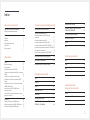 2
2
-
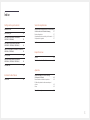 3
3
-
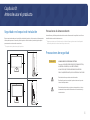 4
4
-
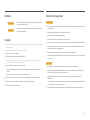 5
5
-
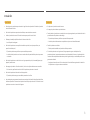 6
6
-
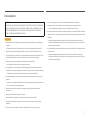 7
7
-
 8
8
-
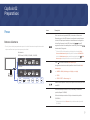 9
9
-
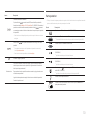 10
10
-
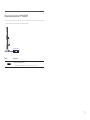 11
11
-
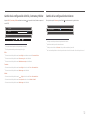 12
12
-
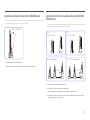 13
13
-
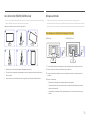 14
14
-
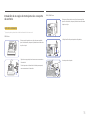 15
15
-
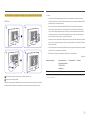 16
16
-
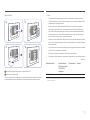 17
17
-
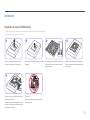 18
18
-
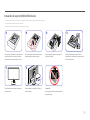 19
19
-
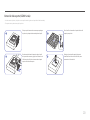 20
20
-
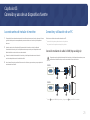 21
21
-
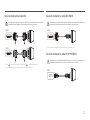 22
22
-
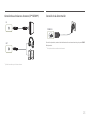 23
23
-
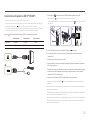 24
24
-
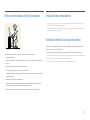 25
25
-
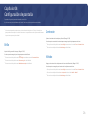 26
26
-
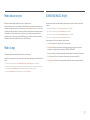 27
27
-
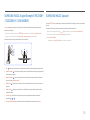 28
28
-
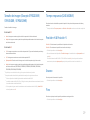 29
29
-
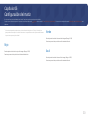 30
30
-
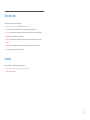 31
31
-
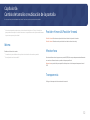 32
32
-
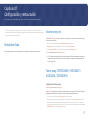 33
33
-
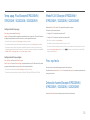 34
34
-
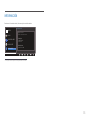 35
35
-
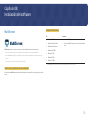 36
36
-
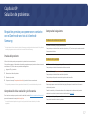 37
37
-
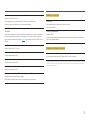 38
38
-
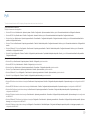 39
39
-
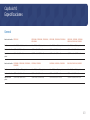 40
40
-
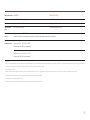 41
41
-
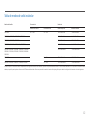 42
42
-
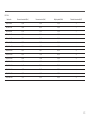 43
43
-
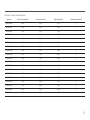 44
44
-
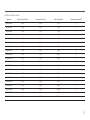 45
45
-
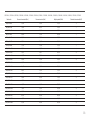 46
46
-
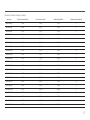 47
47
-
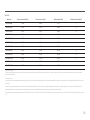 48
48
-
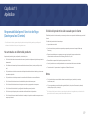 49
49
-
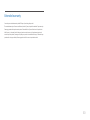 50
50
Samsung SE450 Serie Manual de usuario
- Categoría
- Televisores
- Tipo
- Manual de usuario
- Este manual también es adecuado para
Artículos relacionados
-
Samsung S27E450B Manual de usuario
-
Samsung S24E450BL Manual de usuario
-
Samsung S24E450BL Manual de usuario
-
Samsung S22E450D Manual de usuario
-
Samsung S27E450B Manual de usuario
-
Samsung S27E450B Manual de usuario
-
Samsung S24F354FHL Manual de usuario
-
Samsung S27F350FHL Manual de usuario
-
Samsung S24F354FHL Manual de usuario
-
Samsung S24H850QFU Manual de usuario